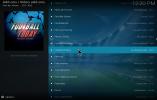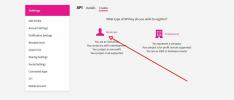התקן והתקן את התוסף TRAKT עבור Kodi תוך דקות
צפייה בטונות של תכניות טלוויזיה בחינם בקודי זה נהדר, אבל איך בכל העולם אתה אמור לעקוב אחר כולם? זה המקום בו הטרקט. הרחבה לטלוויזיה נכנסת לפעולה, שמתחברת לאתר האינטרנט כדי לעזור לך לגלות תוכן חדש כמו גם מסלול שמציג את הצפייה במכשירים שונים. בין אם אתה בודק מופעים מלאים בקודי או צופה בתכני נטפליקס בתיבת הטלוויזיה הממוקמת של אנדרואיד, שירות שימושי זה יכול לעזור לך להתארגן. המשך לקרוא לכל מה שאתה צריך לדעת על הגדרת הטרקט. תוסף טלוויזיה לקודי.

ערבות 30 יום להחזר הכסף
לפני השימוש בקודי, מצא VPN טוב
בכל פעם שאתה נכנס לאינטרנט אתה שולח נתונים פרטיים למחשבים ברחבי העולם. כל אחד יכול להשתמש במידע זה כדי לעקוב אחר הפעילות שלך או אפילו לגלות היכן אתה גר. משתמשי קודי נבדקים עוד יותר בזכות חששות פיראטיות שהועלו בשנים האחרונות. בין אם מדובר בהאקרים, מאמצי מעקב ממשלתיים או ספקי שירותי אינטרנט, נראה שמישהו תמיד יוכל לנצל את טביעת הרגל הדיגיטלית שלך.
החדשות הטובות הן שאתה יכול להגן על עצמך מפני פלישות אלה על ידי הפעלת רשת פרטית וירטואלית. VPNs משתמשים בהצפנה חזקה כדי ליצור מנהרה נסתרת בינך לבין האינטרנט. הזהות שלך נשארת בטוחה לא משנה מה מורידים או זורמים, ומונעת מכל צד שלישי לצפות במעשיך.
ה- VPN הטוב ביותר לקודי - IPVanish
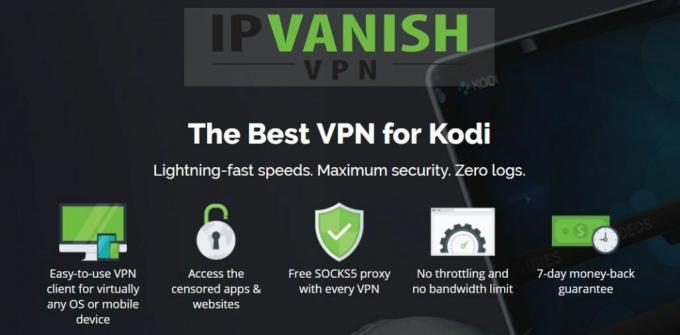
IPVanishיודע מה משתמשים המשתמשים בקודי צריכים ב- VPN. השירות מאריך כדי לספק זרמים מהירים, הורדות באיכות גבוהה ומדיניות פרטיות מעולה בכדי להבטיח להישאר בטוחים באינטרנט. האנונימיות מתחילה בבסיס של למעלה מ 40,000 כתובות IP משותפות הפרוסות בכל הרשת של למעלה מ 850 שרתים בלמעלה מ- 60 מדינות שונות. זה נותן לך אפשרויות רבות למצוא חיבורים מהירים, בעלי זמן אחוי נמוך ברחבי העולם, וזה גם מבטיח שהפעילות שלך תיעלם יחד עם שאר המשתמשים ב- IPVanish.
למען הפרטיות, IPVanish משתמש בהצפנת AES 256-ביט כדי לנעול את הנתונים שעוזבים את המערכת שלך. התוכנה המקומית כוללת גם מתג להרוג אוטומטי וגם הגנה מפני דליפות DNS לשיפור הפרטיות ו קיימת מדיניות מדהימה של רישום אפס המכסה את כל התעבורה עבור שכבה נוספת של אנונימיות. לא משנה אילו תוספות Kodi תתקין או אילו אתרים אתה מבקר, IPVanish כיסתה. כל שעליך לעשות הוא להתקין ולהפעיל עבור חוויה מקוונת מהירה ופרטית בכל פעם.
IPVanish מציעה אחריות להחזר כספי למשך 7 ימים, מה שאומר שיש לך שבוע לבדוק אותו ללא סיכון. שים לב ש טיפים ממכרים הקוראים יכולים חסוך כאן 60% מאסיביות בתוכנית השנתית IPVanishומוריד את המחיר החודשי ל -4.87 $ בלבד לחודש.
כיצד להתקין תוספות ומאגרים של Kodi
התוספות של קודי ארוזות במאגרים, שהם קבצי zip גדולים המתארחים בשרתים חיצוניים שמכילים עשרות או מאות תוספות בודדות. אתה צריך להתקין את המאגר הנכון כדי לגשת לתוסף אותו אתה מחפש, שנשמע כמו קצת טרחה. עם זאת, בטווח הרחוק, החזרות חוזרות עוזרות לך לגלות תוכן חדש כמו גם לשמור על עדכניות של תוכן מותקן. הרבה יותר קל להשתמש במאגרים במקום לצוד טונות של קבצי תוסף בנפרד.
ישנן מספר שיטות להתקנת מחדש, אך אנו מעדיפים את שיטת "המקורות החיצוניים" מכיוון שהיא כל כך קלה לשימוש, אפילו בסמארטפונים. לפני שתתחיל, בצע את הצעדים המהירים למטה כדי לאפשר את הגדרת ההורדה הפנימית של Kodi. עם ההגדרות במקום תוכל להוסיף כתובות אתר של ריפו, תן לקודי להתקין אותן ואז לבחור את כל התוספות שתרצה!
- פתח את Kodi ולחץ על סמל גלגל השיניים כדי להיכנס לתפריט מערכת.
- עבור אל הגדרות מערכת> תוספות
- החלף את המחוון לצד האפשרות 'מקורות לא ידועים'.
- קבל את הודעת האזהרה שצצה.
הערה: קהילת קודי כוללת מגוון רחב של תוכן ממאות מקורות שונים. חלק מהתוספים הללו עשויים להכיל קישורים לתוכן לא מאומת או אפילו פיראטי. AddictiveTips אינו מתיר או מעודד הפרה כלשהי של מגבלות זכויות יוצרים. אנא שקול את החוק, הקורבנות והסיכונים של פירטיות לפני שאתה ניגש לחומר המוגן בזכויות יוצרים ללא אישור.
כיצד להגדיר טרקט. טלוויזיה לקודי
הירשם ב- Trakt. טלוויזיה

שימוש בטרקט. שירות טלוויזיה הוא תהליך רב שלבי. התוסף Kodi וכל אפליקציות ה- Trakt המשויכות אליו התחבר לאתר, אז לפני שתתחיל להתקין את ההתקנה, עליך להגדיר חשבון ב- Trakt. אתר טלוויזיה. זה לגמרי בחינם לעשות, וזה לוקח רק כמה רגעים.
- לחץ על הכפתור האדום "הצטרף לטרקט בחינם".
- בחר שם משתמש והזן את הפרטים שלך ולחץ על "הצטרף לטרקט".
- בחר את הז'אנרים המועדפים עליך מענן התגים ולחץ על "השלב הבא".
- טראקט יציג כמה פריטים פופולריים. מכאן תוכלו לסמן אותם כנצפים, להוסיף אותם לאוסף שלכם, להכניס אותם לרשימת משאלות, לדרג אותם או למצוא היכן לצפות בהם ברשת. כשתסיים, לחץ על "השלב הבא".
- הגדר את העדפות והודעות השיתוף שלך במדיה החברתית לפני שתמשיך הלאה.
- תגיע בסופו של דבר ללוח המחוונים של Trakt. אתה יכול להמשיך לנהל את חשבונך כאן, או לחזור לקודי כדי להשלים את תהליך הגדרת התוספות.
פתק: אתה יכול לדלג על שלבים ארבע וחמש על ידי לחיצה על קישור "יציאה" אפור בפינה השמאלית העליונה של הדף. עם זאת, מעבר על מסכי הז'אנר עוזר לך בטווח הרחוק.
התקן את התוסף

הטרקט. תוסף טלוויזיה אינו מכיל תוכן וידאו כלשהו. זה, בשילוב עם העובדה שהוא תוסף רשמי, הופך אותו לבטוח להפליא לשימוש. כדי להתקין את Trakt ב- Kodi כל שעליך לעשות הוא לגשת אליו ממאגר ה- Kodi הכלול. זה מגיע עם כל הורדת אפליקציות מחוץ לקופסה, אז אינך צריך לדאוג קודם להתקנת ריפו. פשוט עקוב אחר השלבים שלהלן ותהיה מוכן.
- פתח את Kodi במכשיר המקומי ועבור לתפריט הראשי.
- בחר "תוספות"
- לחץ על סמל התיבה הפתוחה בראש שורת התפריטים.
- בחר "התקן ממאגר"
- מצא ולחץ על "מאגר תוספים של קודי".
- פתח את התיקיה "הרחבות תוכנית".
- גלול מטה ובחר "טרקט".
- לאחר השלמת תהליך ההתקנה, אתה יכול לגשת לטראקט מתפריט ההרחבות.
קביעת תצורה של התוסף
השלבים המקדימים הושלמו, עכשיו הגיע הזמן להפעיל דברים! התוסף Trakt צריך להיות מחובר רשמית לחשבון האתר שלך ב- Trakt לפני שהוא יכול להתחיל לעקוב אחר התוכניות שלך. זה לוקח רק רגע להשלים, אז קודי ודפדפן האינטרנט שלך ייפתחו, ואז עקוב אחר השלבים שלהלן.
- היכנס לטרקט שלך. חשבון טלוויזיה בדפדפן האינטרנט שלך.
- פתח את Kodi והפעל את התוסף Trakt.
- חלון אימות צץ. שימו לב לקוד שנכתב במרכז.

- בקרו trakt.tv/activate והזן את הקוד מקודי.
- לאחר לחיצה על "כן", התוסף Trakt יסנכרן עם האתר.
הערה: אם אתה מבטל בטעות את חלון האימות, אל תדאג! פשוט עברו לתוספות> התוספות שלי> תוספות לתוכנות, פתחו את חלון המידע על Trakt, לחצו על "הגדר" ובחרו בקישור "איך אני מאשר" ליד הדף. אותו חלון אימות ייפתח ותוכלו להמשיך בהתקנה.

כיצד להשתמש בטרקט. תוסף טלוויזיה
עכשיו כשטראקט והאתר מוכנים להתחיל, איך בדיוק אתה משתמש בו? בניגוד לרוב התוספות של קודי, אתה לא מפעיל את טראקט כדי לנצל זאת. במקום זאת, Trakt יושב בשקט ברקע, משתלב עם התוספות האחרות שלך, מציין באילו תכניות טלוויזיה אתה צופה ושולח נתונים אלה לאתר. זו בעיקר פעולה חד-כיוונית ועדיין תצטרך להשתמש באתר כדי לנהל את לוח המחוונים שלך, אך כאשר Trakt פעיל תראה פתאום הרבה מידע ותציג הצעות בדפדפן שלך.
תוספות תוכנית טלוויזיה לשימוש עם טרקט
כמה חודשים לפני שנכתב המאמר הזה, חצי תריסר תוספות קודי עבדו מצוין עם טראקט. בפרק הזמן הקצר הזה, לעומת זאת, רובם השמיטו תמיכה או נסגרו לחלוטין. זה קורה לעתים קרובות מדי בקהילת התוספות הלא רשמית של קודי, אבל זה משהו שאנחנו לומדים לעבוד סביבו. עדיין יש כמה תוספות להזרמת טלוויזיה התומכות בגלישה ומעקב אחר טרקט. האהוב עלינו הוא SALTS (זרם את כל המקורות), תוסף רב-תכליתי הכולל המון סרטים, תכניות טלוויזיה ועוד.
כיצד להשתמש ב- SALTS עם Trakt:
- עקוב אחרי הוראות להתקנת ה- SALTS תוסיף.
- ב- Kodi, עבור אל תוספות> התוספות שלי> תוספות לתוכנית
- פתח SALTS ובחר בלחצן "הגדר" בתחתית.
- בתפריט ההגדרות שנפתח, גלול מטה אל הכרטיסייה Trakt.tv.
- בחר בקישור "כיצד אוכל לאשר SALTS" קרוב לראש.
- ייפתח חלון. שימו לב לקוד ואז בקרו trakt.tv/activate בדפדפן האינטרנט שלך.
- הזן את קוד ההרשאה ו- SALTS יאומת. תכניות הטלוויזיה שלך יעקבו אוטומטית דרך Trakt. טלוויזיה.
משתמשים מסוימים מדווחים על הצלחה מוגבלת עם כמה תוספות אחרות. עם זאת, לא יכולנו לשכפל את התוצאות הללו כשעבדנו על מאמר זה. אם כבר מותקנת אחת מהתוספות שלהלן או שאתה מעוניין לבדוק אם הן תוקנו ביניים, פשוט התקן על ידי שימוש בקישורים הבאים, עקוב אחר אותן הוראות כמפורט לעיל כדי לאשר לתוסף ליצור אינטראקציה עם חשבון הטרקט שלך.
- כיצד להתקין את התוסף Covenant
- הוראות התקנה של Genesis Reborn
- תוסף Spodo Fork Kodi
מה עם תוספות הטרקט האחרות?
כשאתה מוריד את Trakt ממאגר Kodi הרשמי אתה עשוי להבחין בקומץ תוספות שכותרות דומות ממש ליד הראשי. מרבית אלה מוסיפים תכונות חדשות לחווית Kodi, כולל כפתור דירוג מובנה ותפריט רשימת צפייה. הם אופציונליים לחלוטין לחוויית ה- Trakt, מכיוון שכל הפעולות הללו ניתנות לביצוע באתר ללא התקנה.
תוסף נוסף שעשוי להתעניין בו הוא ה- Trakt. מנהל רשימת טלוויזיה. זה משלב קומץ של תכונות שנמצאות באתר ובתוספות אחרות ומאפשר לך לאצור את הרשימות שלך מבלי לעזוב את קודי. שוב, זה לא חובה מאחר והאתר כולל תכונות אלה, אך הוא יכול להיות שימושי. אם ברצונך להתקין את מנהל הרשימות, פשוט עקוב אחר המדריך לטרקט הראשי. תוסף טלוויזיה למעלה, ואז בחר Trakt. מנהל רשימת טלוויזיה.
האם בטוח להתקין תוספות Kodi?
לתוספות קודי לא רשמיות יש מוניטין של היותם לא אמינים במקרה הטוב, לא בטוחים במקרה הרע. אמנם מקובל למצוא תוכן שמלא בקישורים שבורים או שאינו פועל ממש כפי שמפורסם, אך נדיר להיתקל בתוספים זדוניים. עם זאת זה קורה מדי פעם, וזו הסיבה שכדאי לנקוט בכמה אמצעי זהירות פשוטים כדי להיות בצד הבטוח.
בכל פעם שאתה משתמש בקודי, עליך להיות תמיד VPN פעיל. זה עוזר לאנונימי הנתונים שלך כדי לשמור על זהותך ובטוח ולמנוע דברים כמו מאמצי פיקוח ומעקב אחר ספק שירותי האינטרנט. שמור על סורק הנגיף וחומת האש שלך פעילים בכל עת, וככל שאתה דבק במאגרים רשמיים ומגזרים לא רשמיים מתוחזקים היטב, כך ייטב. אנו גם מורידים ומאמתים כל תוסף לפני שמציגים אותו במאמרים שלנו. אם הוא מופיע ברשימה שלמעלה, הכל היה עובד ובטוח בזמן הכתיבה.
טיפים טרקטיים מועדפים על הקורא
לשמור על קשר עם התוספות של Kodi שעובדות עם Trakt, שלא, ושישנן תיקונים שגורמים לפתע לכל דבר זה כמעט משרה מלאה! אם ידוע לך על תוסף טוב שיש בו עדיין תמיכה מלאה בטרקט, יידע אותנו בתגובות למטה.
לְחַפֵּשׂ
הודעות האחרונות
מתקין היתוך מ- TVAddons [חדש] - התקנה וסקירה כללית
אם אתה עוקב אחר סצנת הקודי כבר זמן מה, בטח שמעת על מתקין ה- Fusion ...
גביע העולם של פיפ"א 2018 בקודי: התוספות הטובות ביותר לצפייה בגביע העולם ברשת
כפי שאוהדי הכדורגל בוודאי יודעים, בהמשך השנה הגיע הזמן למונדיאל פיפ...
צור מפתח API משלך TMDB ב- Kodi
לאחרונה אולי שמתם לב לכמה בעיות בתוספות הפופולריות של Covenant ו- E...

![מתקין היתוך מ- TVAddons [חדש] - התקנה וסקירה כללית](/f/554c4f7e4e78717bd60dafe6ed1eb85a.jpg?width=680&height=100)